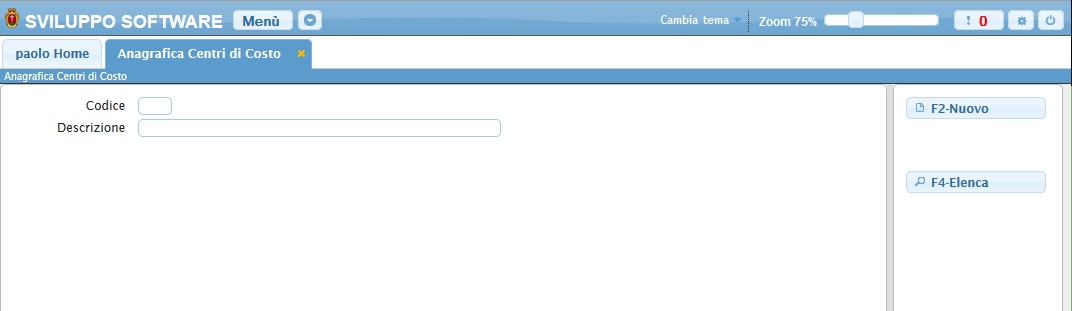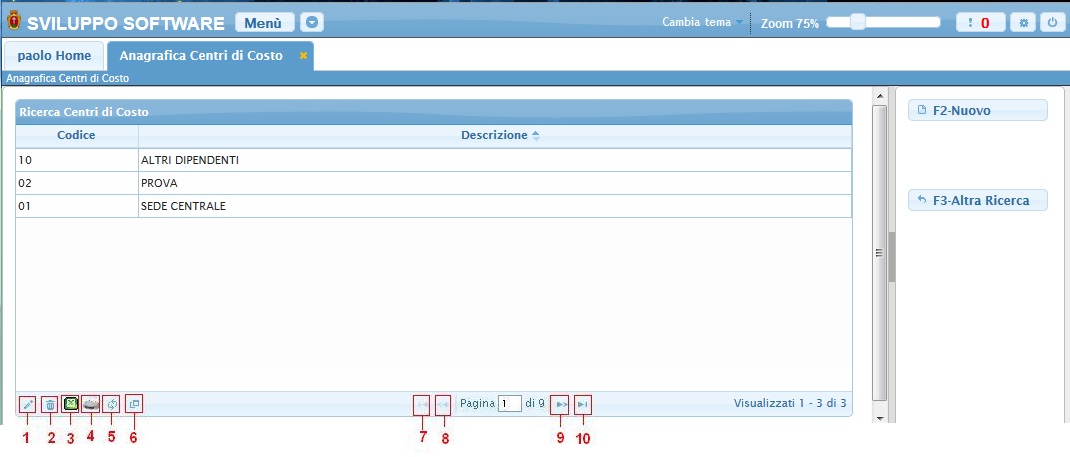Anagrafica Centri di costo
Dall'anagrafica centri di costo è possibile inserire un nuovo centro di costo, cercane uno già esistente o elencare tutti i centri di costo precedentemente inseriti.
Alla sua apertura l'applicativo si presenterà come segue:
Un centro di costo può essere cercato per il suo codice , basterà inserirlo all'interno del campo di ricerca e premere il pulsante Invio , se il centro di costo esiste visualizzeremo anche la sua descrizione, se non viene visualizzata la sua descrizione il centro di costo non esiste
Per inserire un nuovo centro di costo basterà cliccare sul bottone Nuovo, dopo aver fatto ciò basterà inserire il codice del nuovo centro (il programma propone automaticamente un codice libero, ma può essere cambiato manualmente) e la descrizione del centro, per completare l'operazione basterà cliccare sul bottone Aggiungi
Per elencare tutti i centri di costo basterà cliccare sul bottone Elenca ottenendo una schermata simile alla seguente:
Per visualizzare tutti i dati di uno specifico centro di costo basterà fare doppio click sopra la sua riga nella tabella
Alla fine della tabella è presente una serie di bottoni che svolgono diverse funzionalità
- Permette di modificare la riga selezionata
- Permette di eliminare la riga selezionata
- Esporta la tabella su un file Excel
- Stampa la tabella
- Ricarica la tabella (Refresh)
- Permette di decidere quali colonne visualizzare sulla tabella
- Permette di tornare alla prima pagina della tabella
- Permette di tornare alla pagina precedente della tabella
- Permette di andare alla pagina successiva della tabella
- Permette di andare all'ultima pagina della tabella
Da questa schermata sarà anche possibile inserire un nuovo centro di costo utlizzando il bottone Nuovo o ritornare alla schermata iniziale utilizzando il bottone Altra Ricerca
61 visualizzazioni.